我們一般情況下使用的都是自動篩選和自定義篩選,如果想要多個條件進行篩選就需要用到高級篩選了,那么高級篩選怎么操作excel條件區域呢?其實方法步驟非常的簡單,excel2010、2016都可以完美支持,趕緊跟著小編來看看高級篩選怎么操作Excel吧。


WPS Office 2019官方免費個人版
WPS Office 是金山軟件股份有限公司出品的一款全面兼容微軟Office格式的辦公軟件。WPS Office2019個人免費是辦公必備的軟件,軟件提供強大的文字編輯處理功能,最常用的文字、表格、演示等多種功能都具備,你可以處理了各種各樣的文檔,體積很小,下載速度很快,安裝也很快捷,有需要的用戶歡迎下載!
高級篩選怎么操作excel
1、首先,我們針對如圖所示的表格進行”高級篩選“功能的應用。
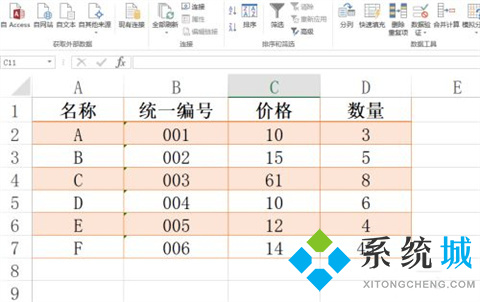
2、在此我們按圖示格式,輸入條件區域。
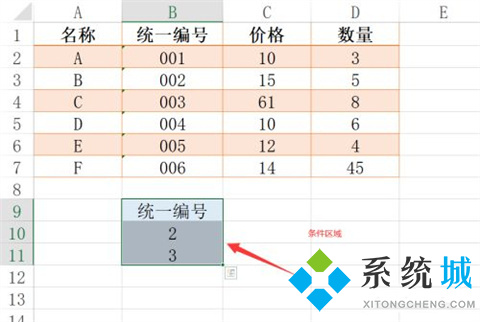
3、切換到”數據”選項卡,點擊“高級篩選”按鈕。
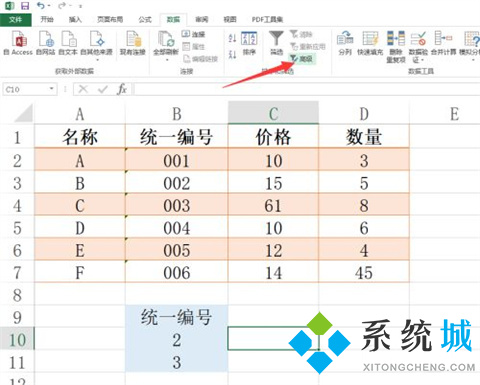
4、待打開如圖所示的“高級篩選”界面后,按圖示分別選擇“數據區域”和“條件區域”。
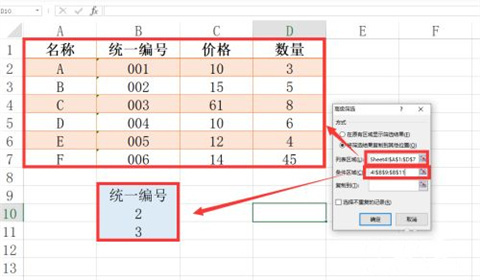
5、接下來勾選如圖所示的“將篩選結果保留到指定位置”,并指定新的位置,點擊“確定”按鈕。
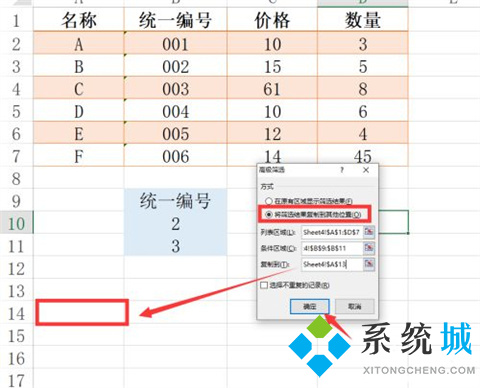
6、最后就完成了相關數據的篩選操作。
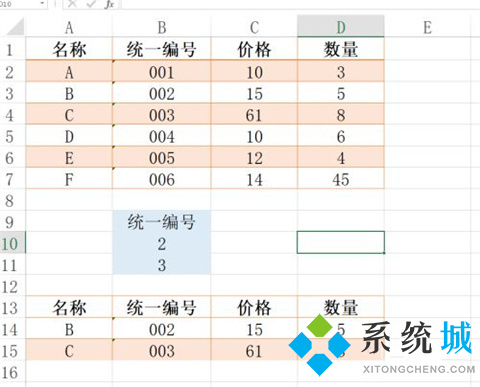
總結:
1、首先,我們針對如圖所示的表格進行”高級篩選“功能的應用。
2、在此我們按圖示格式,輸入條件區域。
3、切換到”數據”選項卡,點擊“高級篩選”按鈕。
4、待打開如圖所示的“高級篩選”界面后,按圖示分別選擇“數據區域”和“條件區域”。
5、接下來勾選如圖所示的“將篩選結果保留到指定位置”,并指定新的位置,點擊“確定”按鈕。
6、最后就完成了相關數據的篩選操作。
以上的全部內容就是系統城為大家提供的高級篩選怎么操作excel的具體方法介紹啦~希望對大家有幫助~系統城感謝您的閱讀!
 站長資訊網
站長資訊網